คู่มือผู้ใช้ Numbers สำหรับ Mac
- ยินดีต้อนรับ
- มีอะไรใหม่
- ลิขสิทธิ์

คำนวณผลรวม ค่าเฉลี่ย และอื่นๆ อย่างรวดเร็วใน Numbers บน Mac
คุณสามารถคำนวณในตารางของคุณได้โดยไม่ต้องแทรกสูตรหรือฟังก์ชั่น

คำนวณแบบทันทีของช่วงของเซลล์
ไปที่แอป Numbers
 บน Mac ของคุณ
บน Mac ของคุณในสเปรดชีต ให้เลือกคอลัมน์หรือแถว (หรือช่วงของเซลล์) ที่มีการคำนวณที่คุณต้องการดู
การคำนวณสำหรับเซลล์ที่เลือก ตัวอย่างเช่น ผลรวม ค่าเฉลี่ย ค่าต่ำสุด ค่าสูงสุด จะแสดงที่ด้านล่างสุดของหน้าต่าง
ในการเพิ่มสูตรพร้อมกับการคำนวณลงในตารางของคุณ ให้ลากการคำนวณลงในเซลล์ตาราง
เปลี่ยนตัวเลือกการคำนวณแบบทันที
คุณสามารถเพิ่มหรือเอาฟังก์ชั่นที่คุณเห็นเมื่อคุณเลือกช่วงของเซลล์ออกได้
ไปที่แอป Numbers
 บน Mac ของคุณ
บน Mac ของคุณในสเปรดชีต ให้เลือกคอลัมน์หรือแถว (หรือช่วงของเซลล์) ที่มีการคำนวณที่คุณต้องการดู
คลิก
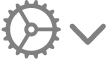 แล้วเลือกฟังก์ชั่นที่คุณต้องการเพิ่มหรือเอาออก
แล้วเลือกฟังก์ชั่นที่คุณต้องการเพิ่มหรือเอาออก
ใช้ตัวแก้ไขสูตร เช่น เครื่องคิดเลข
คุณสามารถป้อนค่าตัวเลขในสูตรเพื่อคำนวณได้เช่นเดียวกับที่คุณทำด้วยเครื่องคิดเลข
ไปที่แอป Numbers
 บน Mac ของคุณ
บน Mac ของคุณในสเปรดชีต ให้คลิกเซลล์ว่างเปล่าที่คุณต้องการเพิ่มสูตรของคุณ จากนั้นป้อนเครื่องหมายเท่ากับ (=) เพื่อเปิดตัวแก้ไขสูตร
ป้อนสมการที่คุณต้องการคำนวณโดยใช้ค่าและตัวดำเนินการคำนวณ (ตัวอย่างเช่น +,-,* และ /)
ตัวอย่างเช่น ถ้าคุณป้อนเครื่องหมายเท่ากับ (=) จากนั้นป้อน “1+1” ในตัวแก้ไขสูตร เซลล์จะส่งผลลัพธ์กลับมาเป็น 2 คุณยังสามารถใช้วงเล็บได้ด้วย ถ้าคุณป้อน 4+6*(3-1) เซลล์จะส่งผลลัพธ์กลับมาเป็น 16